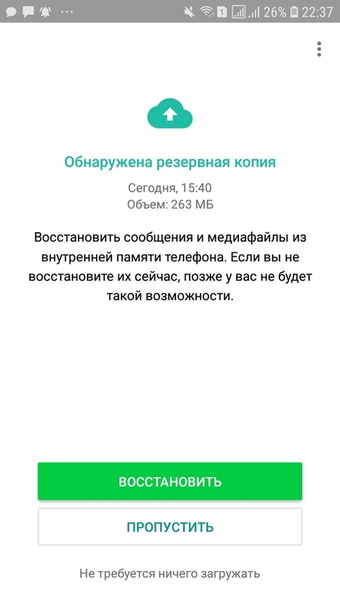Как прочитать удаленные сообщения WhatsApp
Функция удаления сообщения с пометкой «Удалить для всех» доступна сегодня практически для всех популярных мессенджеров. Она позволяет удалить послание, отправленное по ошибке или написанное, что называется «сгоряча». Главное правило — собеседник еще не успел его прочитать.
Но что делать, если любопытство не дает вам покоя, и вы хотите знать, о чем ваш собеседник хотел вам рассказать, а теперь «заметает следы»? Раскрыть тайну поможет одно из приложений, сохраняющих историю уведомлений в памяти телефона. Среди них большой популярностью пользуется WhatsRemoved+.
Приложение записывает удаленные сообщения в память устройства из всех популярных мессенджеров и не оставляет собеседнику никаких шансов скрыть от вас отправленное содержимое. Одно из главных преимуществ перед другими подобными программами состоит в том, что WhatsRemoved+ позволяет хранить уведомления только с тех мессенджеров и приложений, которые вы выбираете сами.
Как настроить приложениеУстанавливаем WhatsRemoved+ из магазина Play Маркет и принимаем политику использования. В настройках телефона разрешаем приложению просматривать уведомления.
В настройках телефона разрешаем приложению просматривать уведомления.
Далее выбираем те мессенджеры, для которых хотим сохранять удаленные послания, после чего разрешаем приложению обнаруживать и сохранять уведомления в память телефона.
Теперь вы сможете читать сообщения даже после того, как собеседник нажал на кнопку «Удалить для всех». Все, что для этого необходимо, — перейти во вкладку с интересующим мессенджером и просмотреть/прослушать удаленный собеседником файл.
Как восстановить переписку с помощью резервного копированияЕсли вы сами по ошибке удалили важные сообщения или чаты, вы также можете их восстановить, но уже с использованием встроенной в WhatsApp хитрости. После создания резервной копии в настройках, WhatsApp позволяет восстановить всю историю переписки из хранилища Google Диска или из памяти вашего устройства.
Для настройки резервного копирования:- Находясь на странице с чатами, нажмите на три точки в правом верхнем углу;
- Перейдите в Настройки → Чаты→ Резервная копия чатов;
- Для создания резервной копии переписки выберите периодичность резервного копирования и ваш действующий аккаунт от Google.

В будущем, после случайного удаления переписки, переустановки мессенджера или смены устройства, WhatsApp автоматически предложит вам функцию восстановления.
Если резервное копирование у вас уже было настроено и вы хотите восстановить чаты после случайного удаления, проделайте следующее:- Удалите WhatsApp с устройства;
- Снова установите мессенджер из магазина приложений;
- Авторизуйтесь, используя ваш номер телефона;
- WhatsApp проанализирует память устройства и хранилище Google Диска на наличие сохраненных резервных копий и предложит восстановить переписку.
Теперь вы знаете, как восстановить любые удаленные сообщения в популярных мессенджерах, и сможете не беспокоиться, что собеседнику удастся от вас что-либо скрыть. Стоит отметить, что прочитать у вас получится только те сообщения, которые были удалены уже после установки WhatsRemoved+. Сообщения, удаленные до его установки, восстановить, само собой, не получится.
Сообщения, удаленные до его установки, восстановить, само собой, не получится.
А в случае с резервным копированием, не забывайте, что по умолчанию, WhatsApp создает резервную копию раз в сутки (обычно ночью), а значит, восстановить данные, которые были удалены вами до этого момента, скорее всего, также не выйдет.
Читайте также: На дорогах России появится странные машины (фото)Это тоже интересно:
Как восстановить удаленные сообщения в Whatsapp без резервной копии
С появлением мессенджеров (Whatsapp, Viber, Facebook), смс-сообщения постепенно уходят в небытие. Однако проблемы остались. Когда нужно восстановить переписку, приходится совершать какие-то сложные трюки, которые не всегда приводят к позитивным результатам.
Вы узнаете, как быстро восстановить переписку в мессенджере Whatsapp. Сразу скажем, что сделать это несложно, даже новички разберутся.
Содержание:
В каких случаях удаляется переписка Whatsapp
Чаще всего, история чатов из Whatsapp пропадает:
- после случайного удаления (вместо Add conversation, вы нажали кнопку Delete chat).
 Такое происходит из-за неудобства тачскринов
Такое происходит из-за неудобства тачскринов - после перепрошивки телефона – все данные теряются безвозвратно
- после смены телефона – вам нужно заново устанавливать мессенджер, переписка пропадает
Основные способы, как можно восстановить переписку Whatsapp:
Стандартный способ восстановления Whatsapp сообщений на Андроид
К счастью, вся переписка WhatsApp надежно хранится в резервных копиях. На телефоне бэкапы создаются автоматически – ежедневно и четко по расписанию.
Пожалуй, самый простой способ восстановления переписки – удалить Whatsapp и установить заново. При верификации номера будет предложено восстановить резервную копию из Google Drive или импортировать локальный файл с историей переписки.
Скачать Whatsapp (последняя версия)
Восстановление переписки через Google Drive
При первом запуске, Whatsapp предлагает настроить резервное копирование в облако Google Drive.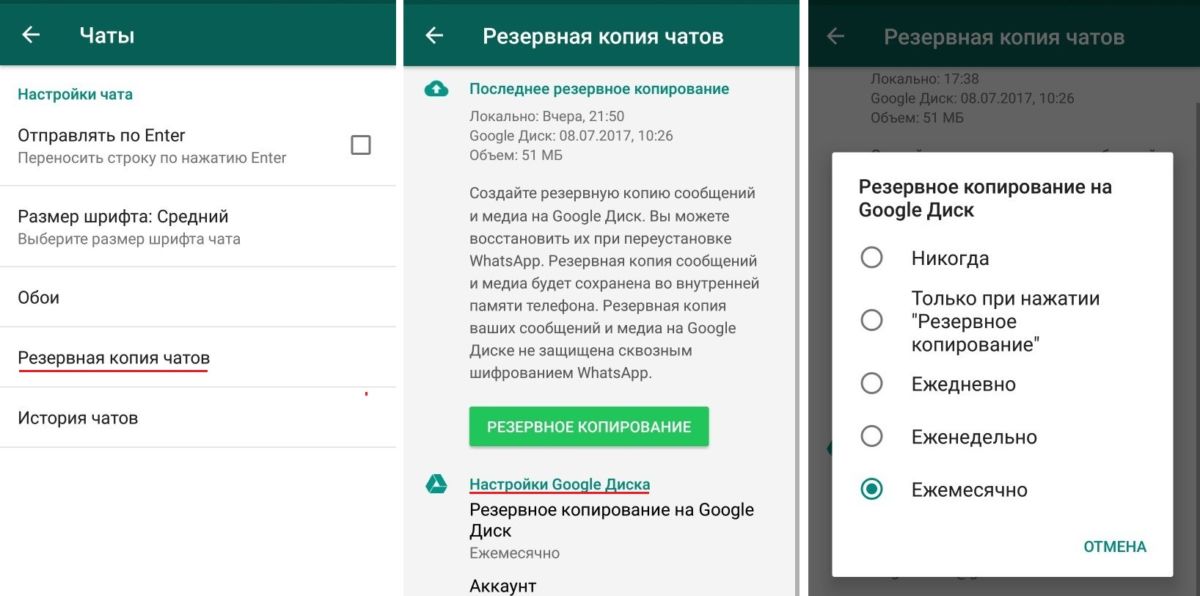
Соответственно, самый простой и очевидный способ восстановления переписки – из файла, сохраненного в Google Drive.
Как восстановить переписку из резервной копии Google Drive:
- После установки Whatsapp, откройте мессенджер, укажите свой номер телефона (тот же, что использовался прежде).
- В окне Restore chat history выберите метод восстановления и нажмите кнопку Восстановить (Restore).
Восстановление из локального файла
Если вы не подключали учетную запись Google Drive к Whatsapp, в запасе есть альтернативный способ: переписку можно восстановить из локального файла.
Файлы резервной копии чатов расположены по адресу /sdcard/WhatsApp/. Если найти их не удается, проверьте также внутреннюю память телефона. Если и там файлов нет – возможно, вы их удалили. Тогда см. нижеописанный способ восстановления с использованием программ Undeleter / DiskDigger.
Примечание. Google Drive сохраняет только последнюю версию переписки, в то время как на телефоне хранятся данные Whatsapp за последние 7 дней.
Google Drive сохраняет только последнюю версию переписки, в то время как на телефоне хранятся данные Whatsapp за последние 7 дней.
- Установите файловый менеджер – например, TotalCMD или ES Explorer.
- Откройте папку sdcard/WhatsApp/Databases. В ней собраны все резервные копии переписки. Если файлов нет, проверьте также main storage).
- Выберите в списке файл, который требуется восстановить (формат – msgstore-YYYY-MM-DD.1.db.crypt12). Переименуйте его в msgstore.db.crypt12.
- Удалите с телефона WhatsApp (при его наличии) и установите заново, скачав последнюю версию через Google Play.
- В процессе установки, укажите прежде используемый номер телефона,
- В окне Restore chat history нажмите на Restore, чтобы импортировать старую переписку из Whatsapp.
Полезный совет! Whatsapp синхронизирует сообщения по расписанию – около 2 часов ночи по МСК.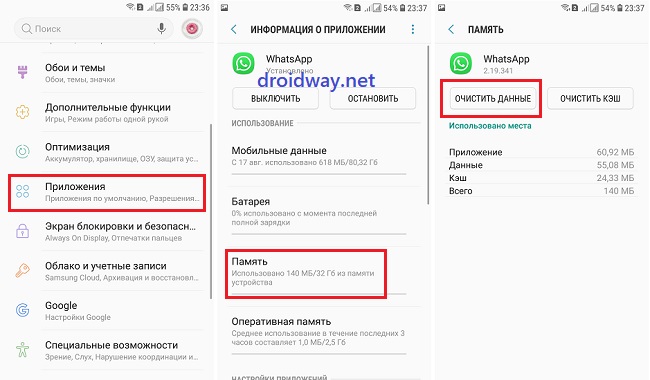 Есть вероятность, что получится восстановить чаты, если удалить и заново установить приложение Whatsapp до момента синхронизации. При этом, удаленные сообщения WhatsApp не будет считать удаленными.
Есть вероятность, что получится восстановить чаты, если удалить и заново установить приложение Whatsapp до момента синхронизации. При этом, удаленные сообщения WhatsApp не будет считать удаленными.
Используем EaseUS Data Recovery Wizard для восстановления
Если резервные копии хранились на компьютере, подойдет любой софт для восстановления данных. Примером служит EaseUS Data Recovery Wizard. Используя опцию deep scan, теоретически можно восстановить бекапы. Правда, шансы на успех есть только в случае, если бекапы действительно существовали, а с момента их удаления прошло немного времени.
Для восстановления переписки:
- Выберите диск, где хранились резервные копии;
- Нажмите Scan, дождитесь окончания сканирования;
- Отсортируйте файлы по их типу;
- Восстановите файлы на диск, используя команду Recover.
Скачать EaseUS Data Recovery Wizard
К слову, у EaseUS Data Recovery Wizard есть бесплатная альтернатива – Recuva, ее функции аналогичны.
Используем Undeleter для восстановления сообщений в памяти телефона
Если копия чатов хранилась во внутренней памяти устройства, попробуйте найти файлы через Undeleter. Она сканирует память телефона и вытаскивает все файлы, к которым может заполучить доступ. Для работы программы требуется активировать root доступ (права суперпользователя).
Установить SuperSU на Андроид
Примечание. В некоторых инструкциях пишут, что через Undeleter можно обнаружить историю звонков Whatsapp. На самом деле это не так. Все, что умеет приложение – это восстановить утраченные backup-файлы, удаленные пользователем.

Предотвращение удаления чатов через Notification History
Согласно изданию TechWorm, Недавно пользователи Андроид обнаружили еще один нештатный способ восстановления отдельных сообщений в переписке. Он работает только при установленном Notification History – то есть, удаленные до этого момента чаты вы не сможете вернуть. Метод отлично подходит, если вы хотите перестраховаться от случайной потери отдельных сообщений – например, если собеседник решит в двухстороннем режиме замести следы.
Получить стертые сообщения можно из журнала уведомлений Android. Как работает способ:
- Скачайте Notification History
- Установите приложение на Андроид и предоставьте ему все нужные права.
- Дайте Notification History доступ к уведомлениям.
- После удаления определенных сообщений, в уведомлениях вы увидите текст удаленного сообщения и статус: Сообщение удалено.
После установки такого приложения необходимо разрешить ему доступ к уведомлениям.
Часто задаваемые вопросы
Удалила переписку и нечаянно нажала на кнопку “Удалить медиафайлы”. Как их можно восстановить? Там очень важные фото, которых нет нигде больше!
Попробуйте переустановить приложение Whatsapp на телефоне. При восстановлении будет предложено восстановить данные, используя облако Google или локальную копию с телефона.
Я не смог восстановить мой удаленный чат в Whatsapp на телефоне, у меня не было резервной копии. Пробовал восстановить с помощью Recuva.
Резервные копии могли храниться на sd карте или во внутренней памяти устройства. Во втором случае может помочь не Recuva, а Undeleter.
Файлы переписки можно восстановить только если вы принудительно не отключили резервное копирование при начальной настройке мессенджера.
Нечаянно удалила резервную копию переписок. На ней сохранялась переписка с важными данными. История пуста, ни одного чата. Возможно ли ее как то восстановить?
Проверьте содержимое корзины Google Drive: возможно, резервные копии Whatsapp еще там. Если в облаке Google Drive переписка не сохранилась, ищите локальный файл в памяти телефона. Или попросите получателя сообщений переслать вам историю чата.
Возможно ли восстановление случайно удаленной переписки с определенным абонентом в Ватсапе? Случайно удалила переписку, для меня она очень важна.
В статье приведены все доступные способы восстановления. Если ни один из них не работает, попробуйте использовать очевидный – попросите у абонента копию чата. Конечно, если он на это согласится.

Дело в том, что мессенджер WhatsApp не хранит данные на сервере. Соответственно, остается искать резервные копии на телефонах собеседников либо восстанавливать отдельные файлы утилитами типа Undeleter или DiskDigger. Гарантированных и простых способов нет.
Мне нужно для МВД предоставить историю звонков в Вацап. Как сохранить и распечатать переписку, я знаю. А можно ли распечатать историю звонков?
Все очень просто – сделайте скриншоты экранов через вкладку “Звонки” WhatsApp.
Пошаговая инструкция восстановления удалённых сообщений в WhatsApp
При повторной установке WhatsApp пользователю предлагается восстановить удалённые сообщения. По умолчанию в бэкап не входят принятые и отправленные видео. Восстанавливается только текст сообщений и фотографии. Архивацию видеороликов можно подключить в настройках программы.
Создание локальной копии сообщений WhatsApp
Сохранение запасных копий на мобильном устройстве выполняется автоматически, активация этой функции не требуется.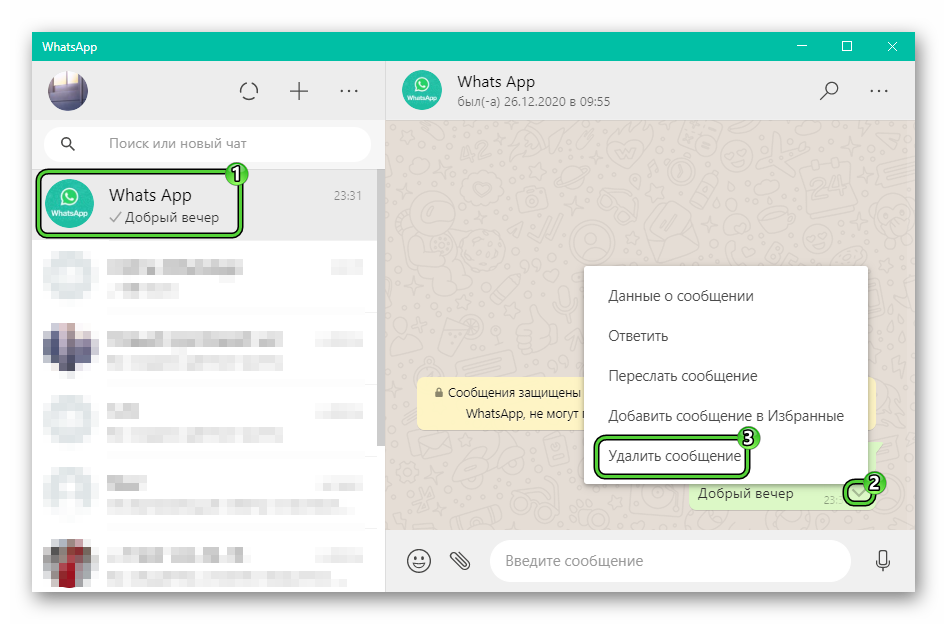 В отличие от размещения в облачном хранилище, на устройстве сохраняется не только последняя версия переписки, но и архивы чатов за предыдущую неделю. Указать параметры бэкапа можно в меню «Чаты и звонки -> Резервная копия чата».
В отличие от размещения в облачном хранилище, на устройстве сохраняется не только последняя версия переписки, но и архивы чатов за предыдущую неделю. Указать параметры бэкапа можно в меню «Чаты и звонки -> Резервная копия чата».
Важно! Архив записывается в файловую систему устройства на Android. Доступ к нему можно получить по адресу «/sdcard/WhatsApp/Databases». При необходимости созданные файлы можно перенести на другое устройство.
Сохранение переписки на Google Диск
Чтобы чаты сохранялись в облачном хранилище, предоставьте приложению доступ к вашему аккаунту Google. Это можно сделать в разделе «Настройки Google Диска». Для экономии трафика измените параметры использования сети, указав значение «Только Wi-Fi». В этом случае при загрузке информации на сервер не будет использоваться мобильный Интернет.
Совет! При возникновении ошибок убедитесь в том, что на телефоне выполнен вход в учётную запись.
Также проверьте соединение с Интернетом. Если оно отсутствует или возникают перебои, подключитесь к стабильной сети.
Обучающее видео: Восстановление переписки в WhatsApp
Восстановление из резервной копии
Установите и запустите удалённое приложение WhatsApp. При обнаружении резервной копии система предложит восстановить базу переписок. Этот шаг можно пропустить и вернуться к нему позднее. Если установка производится на новом смартфоне, возможность восстановить удалённые диалоги появится после входа в аккаунт Google или копирования архива на SD-карту.
Отправьте на устройство бэкап, при помощи которого можно восстановить удалённые переписки. Для этого подключите смартфон к компьютеру или передайте архив со старого телефона по Bluetooth.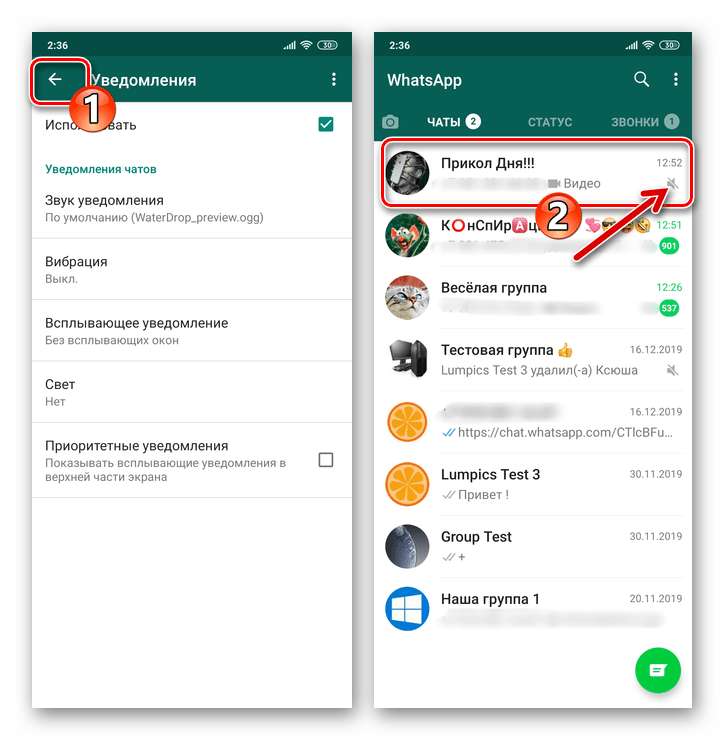 Файл должен иметь название «msgstore.db» и размещаться по адресу «WhatsApp/Databases». Выберите подходящую версию по дате создания, переименуйте её и сохраните в требуемый каталог на карте памяти.
Файл должен иметь название «msgstore.db» и размещаться по адресу «WhatsApp/Databases». Выберите подходящую версию по дате создания, переименуйте её и сохраните в требуемый каталог на карте памяти.
Когда удалённые сообщения будут восстановлены, на экране появится сообщение об успешном завершении операции. В нём будет указано общее количество восстановленных сообщений. Чтобы перейти к использованию WhatsApp, нажмите кнопку «Далее» в нижней части окна.
Обратите внимание! Если на телефоне или в облачном хранилище нет базы данных с удалёнными диалогами, восстановить сообщения не получится. Диалоги пользователей не хранятся на серверах программы WhatsApp, поэтому обращение в поддержку сервиса не принесёт результатов.
Восстановить удаленные сообщения WhatsApp от Samsung Galaxy
Вы хотите знать, как восстановить сообщения WhatsApp от Samsung Galaxy после несоответствующего действия?
Потеря данных должна быть обычным явлением для пользователей смартфонов, поэтому все основные производители мобильных телефонов предлагают услуги резервного копирования и восстановления данных, а некоторые приложения даже предлагают автоматическое резервное копирование данных, например Whatsapp, что должно быть первым вариантом, когда пользователи хотят восстановить свои данные. Однако, если вы столкнулись с ситуацией, когда у вас нет резервной копии ваших данных, вы можете почувствовать себя плохо.
Однако, если вы столкнулись с ситуацией, когда у вас нет резервной копии ваших данных, вы можете почувствовать себя плохо.
К счастью, времена изменились. Теперь есть мощное программное обеспечение для восстановления данных, которое поможет вам восстановить удаленные сообщения Whatsapp без резервного копирования из Samsung Galaxy S6 / S7 / S8 / S9 // S10 / S20 / S21, Samsung Galaxy Note 5 / Note 8 / Note 9 / Note 10 / Примечание 20 / Примечание 21, Samsung J1 / J2 / J3 / J4 / J5 / J6 / J7 / J8 / J9, Samsung Galaxy A3 / A5 / A6 / A7 / A8 / A9 / A10 / A20 / A21 / A30 / A31 / A32 / A40 / A50 / A51 / A52 / A53 / A60 / A70 / A80 / A90. Прочтите эту статью, и давайте вместе разберемся в этой катастрофе.
Часть 1: Можно ли восстановить удаленные сообщения WhatsApp без резервных копий
Часть 2: восстановить удаленный WhatsApp на вашем Samsung с помощью резервной копии
Часть 1: Можно ли восстановить сообщения Samsung Whatsapp без резервных копий
Да, на вашем Samsung Galaxy определенно можно восстановить удаленные сообщения WhatsApp без резервного копирования.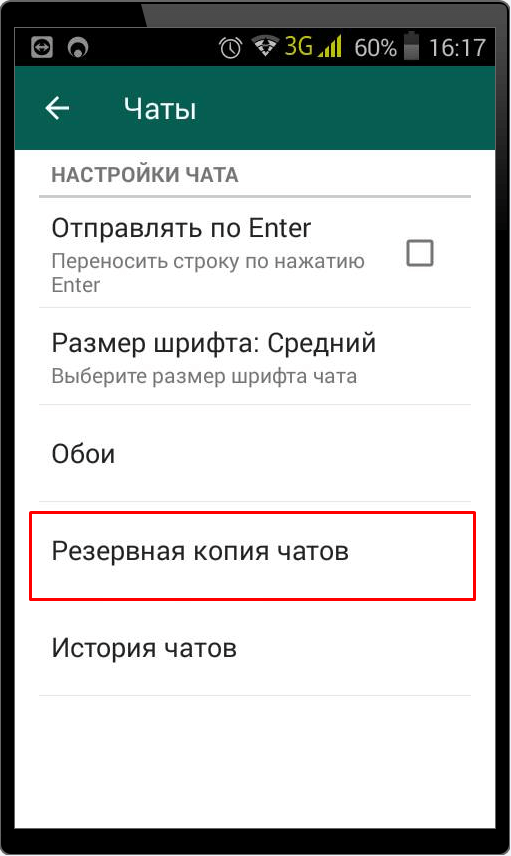
Android Data Recovery , программа для восстановления данных, специально разработанная для пользователей Android. Восстановите удаленную информацию WhatsApp на вашем телефоне без резервного копирования.
Прекратите использовать свой телефон после потери данных, чтобы снизить риск перезаписи данных, после чего у вас все еще есть возможность восстановить удаленное сообщение Whatsapp на свой Samsung Galaxy с помощью Android Data Recovery.
Android Data Recovery может помочь вам :
1. восстановить все виды файлов на телефоне без резервного копирования
2. Это поможет вам восстановить не только информацию WhatApps, но также фотографии, записи, видео, документы и другие данные WhatApps.
3. Высокая вероятность поиска для сканирования всех данных с вашего устройства.
4. Поддерживает большинство телефонов Android, кроме Samsung, Huawei, HTC, LG, OPPO и т. Д.
Конкретные шаги по использованию Android Data Recovery :
Шаг 1. Установите Android Data Recovery на свой компьютер и запустите его после установки. На главной странице выберите «Android Data Recovery».
Установите Android Data Recovery на свой компьютер и запустите его после установки. На главной странице выберите «Android Data Recovery».
Шаг 2. Подключите телефон к компьютеру и завершите отладку по USB.
Шаг 3: Выберите соответствующую папку данных из представленной, затем нажмите «Далее», чтобы начать сканирование.
Шаг 4: Когда сканирование будет завершено, просмотрите доступные данные и выберите те, которые вам нужны, затем нажмите «Восстановить».
Совет: Если вы не можете найти нужные данные, вы можете нажать «Глубокое сканирование» для более глубокого сканирования.
Часть 2: восстановить удаленный WhatsApp на вашем Samsung с помощью резервной копии
Whatsapp автоматически создает для вас ежедневную резервную копию истории чатов. Ваши сообщения будут оставаться в памяти вашего телефона или на SD-карте в течение 7 дней, последние сообщения WhatsApp, для которых не было выполнено резервное копирование, и сообщения старше 7 дней не могут быть получены этим методом.
Шаг 1. Удалите Whatsapp на телефоне, затем переустановите WhatApps на телефоне после удаления и входа в систему с помощью своей учетной записи.
Шаг 2: После завершения проверки вам будет предложено восстановить удаленные сообщения WhatsApp, а затем нажмите «Восстановить», когда вас спросят.
Способы восстановить удаленные в мессенджерах переписки
Удалить, чтобы восстановить
Журналист The Sun Гарри Петтит выяснил, что удаленные сообщения в WhatsApp не исчезают навсегда. Есть способ прочитать их как на iPhone, так и на смартфонах на Android.
Сообщения в WhatsApp можно удалять как из индивидуальных, так и из групповых чатов, но переписки продолжают храниться в памяти телефона и могут быть восстановлены с помощью функции резервного копирования.
По данным издания, инструмент выполняет резервное копирование всех сообщений в два часа ночи каждый день. Пользователь даже может сократить частоту копирований до раза в неделю или в месяц.
Чтобы прочитать удаленные сообщения, сначала нужно удалить WhatsApp, а затем снова установить приложение из официального магазина — AppStore или Google Play.
После открытия приложения и входа в аккаунт пользователю будет предоставлена возможность вернуть чаты из резервной копии. Нужно лишь выбрать вариант восстановления, после чего все чаты вместе с удаленными сообщениями будут снова доступны. Они будут отображаться так, будто их и не стирали.
Из плюсов этого способа — его официальность и «легальность». Восстановление предусмотрено самим WhatsApp и может быть сделано в любое время. Из минусов — необходимость удалять приложение и повторно входить в аккаунт.
Восстановления в других мессенджерах
Так как Telegram не хранит переписку с помощью постоянного резервного копирования, то восстановить ее официально не получится. Тем не менее, есть несколько вариантов обойти эти ограничения.
Если при удалении сообщений пользователь был в версии для ПК или браузеров, то стоит включить на смартфоне «Авиарежим» и зайти в мессенджер.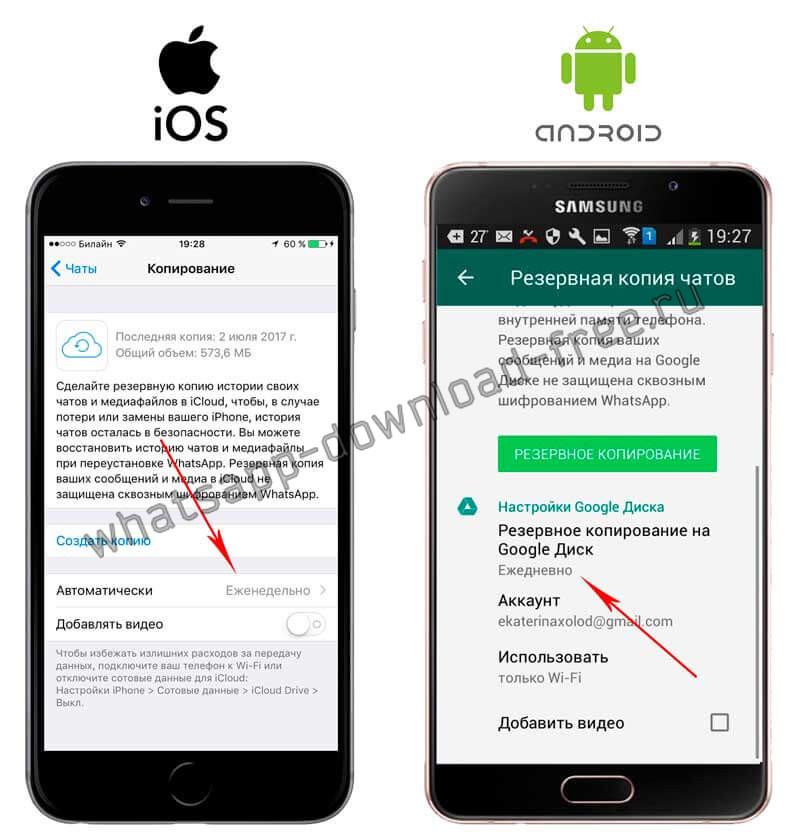 Теоретически, полная версия переписки может сохраниться в памяти смартфона. Чтобы сохранить ее надолго, можно сделать скриншоты.
Теоретически, полная версия переписки может сохраниться в памяти смартфона. Чтобы сохранить ее надолго, можно сделать скриншоты.
Другой вариант — периодически копировать сообщения из переписки в «Сохраненные сообщения» (Saved Messages). В нее имеет доступ только пользователь и никто не может удалить из нее сообщения, кроме него. Даже при удалении сообщения авторство будет сохранено — отобразится никнейм и аватар (при наличии).
Несмотря на отсутствие резервного копирования, в Telegram присутствует возможность экспорта всех данных. Это проводится вручную через соответствующий пункт в «Расширенных настройках».
Функция доступна в версии мессенджера для компьютеров. Все данные, в том числе и переписку, можно сохранить в виде удобного для чтения HTML-файла.
В мессенджере Viber присутствует функция резервного копирования переписок и работает аналогично WhatsApp — присутствуют те же настройки по частоте автоматического копирования.
Восстановление проводится таким же образом, как и в случае с конкурентом от Meta. При этом есть несколько особых условий. Например, в Viber пока нельзя перенести данные с Android-устройства на iPhone даже с тем же телефонным номером. Также копирование на iOS будет проводиться только при подключенном Wi-Fi.
При этом есть несколько особых условий. Например, в Viber пока нельзя перенести данные с Android-устройства на iPhone даже с тем же телефонным номером. Также копирование на iOS будет проводиться только при подключенном Wi-Fi.
Другой нюанс — копирование происходит не внутри собственной системы Viber, а с помощью стороннего облачного хранилища.
Таким образом, мессенджер должен быть подключен либо к Google Диску, либо к Apple iCloud. На смартфонах Huawei для резервной копии без Google Диска можно использовать Huawei Диск.
Помимо WhatsApp, у Марка Цукерберга есть отдельный Facebook Messenger — специально созданный под аккаунты одноименной социальной сети. И в отличие от WhatsApp, у Facebook Messenger нет системы автоматического резервного копирования.
В справочном центре FB уверяют, что удаленные сообщения никак не восстановить. Однако не лишним будет проверить папку с архивированными чатами. Периодически некоторые чаты могут попасть в нее по ошибке.
Также Facebook Messenger имеет функцию экспорта архива, будучи частью соцсети. Этот способ схож с тем, что предлагает Telegram. Пользователь запрашивает архив, перейдя в пункт «Ваша информация на Facebook», а затем нажимает «Скачать информацию».
Этот способ схож с тем, что предлагает Telegram. Пользователь запрашивает архив, перейдя в пункт «Ваша информация на Facebook», а затем нажимает «Скачать информацию».
Простой и универсальный способ
Даже без использования резервного копирования существует ряд сторонних приложений, которые предлагают находить удаленные сообщения в любых мессенджерах в памяти смартфона. Чаще всего это приложения формата «Журнал уведомлений» (Notification History).
В настоящее время они доступны только в Google Play. На iOS такие приложения в официальном магазине уже не найти, понадобится неофициальная прошивка.
Эти приложения сохраняют все уведомления, которые приходят на телефон, в том числе и все сообщения от пользователей внутри мессенджеров. Они могут показать все эти уведомления в хронологическом порядке с возможностью выбора определенного приложения.
Но у этих программ есть и свои ограничения: пользователь должен взаимодействовать с уведомлением, чтобы его сохранить и потом прочитать, то есть обязательно нужно сделать его свайп.
Также это ненадежный способ из-за того, что перезагрузка телефона может сбросить реестр всех уведомлений. Еще один огромный минус — это неофициальное решение, и подобные приложения могут быть потенциально опасными.
Например, содержать в себе вирусы или попытаться выкрасть ваши личные данные для продажи. В связи с этим передачу своих сообщений сторонним компаниям стоит проводить только в том случае, если информация не является личной и не затрагивает рабочие вопросы.
WhatsApp хранит переписку пользователей даже после ее удаления
WhatsApp хранит переписку пользователей даже после ее удаления
Alexander Antipov
WhatsApp помечает запись как удаленную, однако на деле она сохраняется в базе данных SQLite.
Популярный мессенджер WhatsApp не полностью удаляет историю сообщений пользователей после того, как они очищают чаты в приложении. Эксперт Джонатан Здзярски (Jonathan Zdziarski) выяснил , что последняя версия программы для iOS хранит архив online-чатов и мгновенных сообщений даже после их удаления, чем в своих целях может воспользоваться злоумышленник с физическим доступом к устройству. По словам исследователя, полностью удалить переписку можно только удалив само приложение.
Эксперт Джонатан Здзярски (Jonathan Zdziarski) выяснил , что последняя версия программы для iOS хранит архив online-чатов и мгновенных сообщений даже после их удаления, чем в своих целях может воспользоваться злоумышленник с физическим доступом к устройству. По словам исследователя, полностью удалить переписку можно только удалив само приложение.
Как пояснил Здзярски, WhatsApp помечает запись как удаленную, однако на деле она сохраняется в базе данных SQLite, которая в iOS не очищается по умолчанию. При удалении сообщения просто перемещаются в так называемый «свободный список» и хранятся там до тех пор, пока поверх данных не будет записана новая информация. Обычно это происходит, когда БД требуется дополнительное свободное место.
В апреле нынешнего года WhatsApp усилила шифрование в своем мессенджере. Теперь в приложении по умолчанию защищены шифрованием не только текстовые сообщения, но и все звонки, пересылаемые фотографии и видеоматериалы.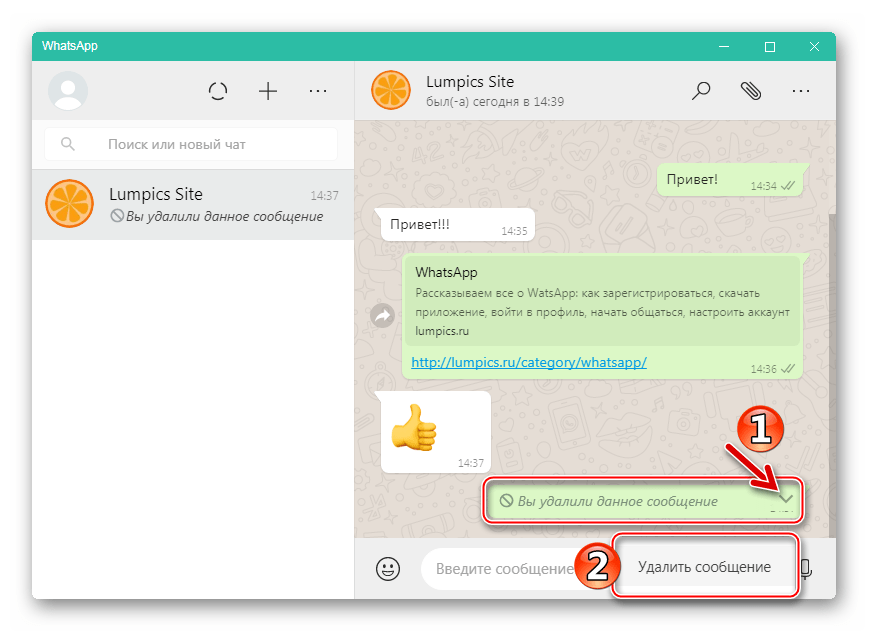 Система защищает данные от перехвата только в процессе передачи, однако на устройстве или в iCloud информация содержится в незашифрованном виде. При этом хранение чат-логов позволяет правоохранительным органам получить доступ к переписке (при наличии соответствующего ордера) даже в том случае, если данные были удалены из приложения.
Система защищает данные от перехвата только в процессе передачи, однако на устройстве или в iCloud информация содержится в незашифрованном виде. При этом хранение чат-логов позволяет правоохранительным органам получить доступ к переписке (при наличии соответствующего ордера) даже в том случае, если данные были удалены из приложения.
В нашем телеграм канале мы рассказываем о главных новостях из мира IT, актуальных угрозах и событиях, которые оказывают влияние на обороноспособность стран, бизнес глобальных корпораций и безопасность пользователей по всему миру. Узнай первым как выжить в цифровом кошмаре!
Поделиться новостью:
Как восстановить давно удаленные сообщения в WhatsApp
Многие пользователи WhatsApp часто удаляют сообщения, чтобы получить дополнительное место для хранения информации. Удалить их легко, но если пользователь вдруг передумал или стер по ошибке что-то важное, ему захочется восстановить информацию.
Существует несколько способов восстановить сообщения даже без наличия бекапа на Google Диске. При этом не имеет значения, какую ОС вы используете. В этой статье мы рассмотрим несколько способов для Android и iPhone с помощью которых вы без труда сможете это сделать!
При этом не имеет значения, какую ОС вы используете. В этой статье мы рассмотрим несколько способов для Android и iPhone с помощью которых вы без труда сможете это сделать!
Восстановление на Android
Немногие пользователи WhatsApp знают, что этот сервис делает резервную копию данных каждый день в 2:00 утра. Время устанавливается по умолчанию и его нельзя изменить самостоятельно.
Для начала вам нужно полностью удалить WhatsApp с телефона. Затем перейти в Google Play Store, скачать мессенджер и заново установить его. Нужно будет пройти процесс проверки с получением 6-значного кода. Войдите в систему и действуйте в соответствии с подсказками.
После завершения проверки WhatsApp автоматически найдёт резервную копию на телефоне из которой и будет предложено восстановить сообщения. Здесь же можно будет увидеть размер копии, а также дату ее создания.
Нажмите кнопку «Восстановить», чтобы начать процесс восстановления данных из найденной копии. После окончания процесса программа укажет количество найденных сообщений.
После окончания процесса программа укажет количество найденных сообщений.
Нажмите «Далее», чтобы продолжить. После этого можно указать имя пользователя и установить фотографию на заставку профиля.
Восстановление на Android через файловый менеджер
Как уже упоминалось в этой статье, WhatsApp создает локальную резервную копию данных ежедневно. Используя описанную выше инструкцию, вы восстановите сообщения из последней резервной копии. Если нужно воспользоваться более старым архивом, понадобится файловый проводник. Я рекомендую использовать ES File Explorer, но вы можете использовать любой другой из нашего обзора.
Запустите проводник. Изучите внутреннюю память смартфона и найдите папку по следующему адресу: /WhatsApp/databases. Именно здесь и хранятся нужные нам копии. В зависимости от пользовательских и заводских настроек смартфона, эта папка может быть расположена во внутренней или внешней памяти.
Если вы не можете найти папку по этому адресу, нажмите значок поиска и введите «msgstore» без кавычек.
Вы увидите несколько результатов поиска в таком формате даты: msgstore-ГГГГ-ММ-ДД.1.db.crypt12.
Теперь вы можете выбрать восстановление любого файла в соответствии с датой его создания. Первый файл в списке (msgstore.db.crypt12) не имеет даты — он является самой последней резервной копией сообщений. Прежде чем продолжить, переместите его в любую другую папку и переименуйте — можете присвоить ему любое имя.
Осталось выбрать файл резервной копии, который вы хотите использовать для восстановления сообщений. Удалите часть названия с датой, чтобы в итоге оно выглядело как «msgstore.db.crypt12».
Здесь уже описывалось, как WhatsApp обнаруживает и восстанавливает резервный файл. Теперь вам нужно повторить этот процесс — сначала удалите, а затем повторно установите мессенджер и согласитесь на восстановление резервной копии при первом запуске. Вот и всё!
Восстановление на iOS
WhatsApp удалось договориться о совместной работе с Google и Apple. Но в деле хранения данных эти гиганты не захотели работать вместе.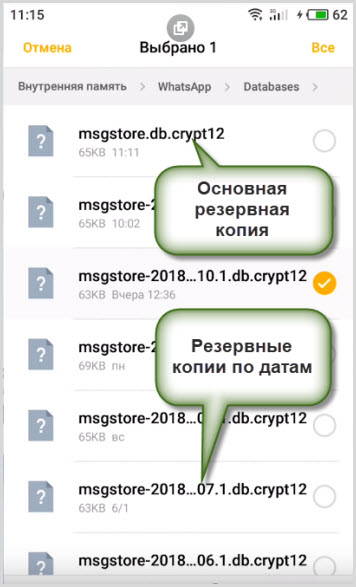 Вы не можете сохранять резервную копию WhatsApp на Google Диске с iPhone, т.к. они хранятся в iCloud.
Вы не можете сохранять резервную копию WhatsApp на Google Диске с iPhone, т.к. они хранятся в iCloud.
Частота обновления устанавливается пользователем в приложении. По умолчанию автоматическое копирование сообщений осуществляется ежедневно.
Итак, удалите WhatsApp с iPhone. Снова загрузите мессенджер из App Store и установите его. Вам будет предложено подтвердить телефонный номер через одноразовый пароль.
WhatsApp спросит, хотите ли вы восстановить данные из последней резервной копии. Если её нет, нажмите «Пропустить». Если есть, то нажмите кнопку «Восстановить» в верхнем правом углу. Здесь можно увидеть размер и дату создания файла. После завершения операции можно будет прочитать удаленные сообщения.
Восстановление на iOS через iTunes
Если вы используете iTunes для регулярного резервного копирования, то бояться нечего. Если не используется, то в данном случае помочь вам нечем.
К сожалению, iTunes не позволяет восстанавливать только сообщения из чата или какие-либо отдельные файлы. Придется восстанавливать весь iPhone, со всеми приложениями вместе с настройками.
Придется восстанавливать весь iPhone, со всеми приложениями вместе с настройками.
Готовы пойти на это? Тогда подключите iPhone к компьютеру с установленным iTunes, используя кабель Lightning и запустите iTunes. Программа должна автоматически обнаружить смартфон. Вам будет предложено разблокировать iPhone. После этого нажмите значок устройства в верхнем левом углу окна программы.
Теперь нажмите кнопку «Восстановить iPhone» и в раскрывающемся меню выберите резервные файлы для восстановления ориентируюсь датой создания копии.
Дождитесь завершения операции и запустите мессенджер. Всё!
Если у вас остались какие-то вопросы по данному способу, то вы можете ознакомиться с более подробной инструкцией на официальном сайте Apple. Надеемся, что у вас всё получится!
советов и приемов WhatsApp: как восстановить все старые / удаленные чаты WhatsApp
Ранее на этой неделе мы предоставили простой трюк для чтения удаленных сообщений WhatsApp. WhastApp не имеет официальной функции, позволяющей читать удаленные сообщения, но с помощью стороннего приложения под названием WhatsRemoved + вы можете прочитать все удаленные сообщения WhatsApp.
Часто, в основном при переходе на новый смартфон, мы теряем старые тексты WhatsApp, медиафайлы, и это может сильно разочаровывать некоторых.Сегодня мы обсудим простой способ, чтобы никто никогда не терял свои чаты в WhatsApp, независимо от возраста.
Все мы знаем, что WhatsApp выполняет резервное копирование чатов каждый день. Если вы не знаете, WhatsApp по умолчанию создает резервную копию всех чатов в 2 часа ночи, если вы не изменили настройки вручную.
ТАКЖЕ ПРОЧИТАЙТЕ: Вот как вы можете прочитать удаленные сообщения WhatsApp
Примечание. Если ежедневное резервное копирование становится слишком большим, вы всегда можете изменить настройку резервного копирования в автоматическом чате и выбрать вариант, который лучше всего соответствует вашим требованиям.Доступны следующие варианты: Ежедневно, Ежемесячно, Еженедельно и ВЫКЛ. Если вы выберете опцию OFF, вы никогда не сможете получить доступ к старым чатам, если переключитесь на новый телефон.
* Сначала убедитесь, что для параметра резервного копирования чата в вашей учетной записи WhatsApp установлено значение «Ежедневно». Эта опция делает процесс более плавным, поскольку он регулярно сохраняет резервные копии ваших чатов и упрощает их восстановление, когда это необходимо.
* В основном нам нужно восстанавливать удаленные сообщения WhatsApp при переключении на новый смартфон или удалении учетной записи WhatsApp.
* При переходе на новый смартфон сначала необходимо загрузить приложение WhatsApp из магазина Google Play или Apple App store.
* Войдите в свою учетную запись WhatsApp, введя номер телефона, OTP.
ТАКЖЕ ЧИТАЙТЕ: Используете WhatsApp для работы из дома? Имейте в виду эти 8 вещей, тогда
* После настройки приложения вы получите возможность «Восстановить» все ваши чаты WhatsApp.
* Нажмите кнопку «Восстановить», и все ваши старые / удаленные сообщения WhatsApp будут восстановлены на вашем новом смартфоне.
Примечание. Убедитесь, что любое сообщение, полученное по истечении времени резервного копирования, невозможно восстановить.
Если вы не переходите на новый телефон, но по ошибке удалили несколько чатов WhatsApp и хотите восстановить их, вы можете просто удалить приложение WhatsApp, переустановить его и выполнить вышеупомянутый процесс.
Во время восстановления убедитесь, что телефон подключен к стабильной сети Wi-Fi, чтобы процесс восстановления не потреблял все ваши мобильные данные.
Работа на дому кажется нормой для многих из нас. У нас в Indian Express tech есть несколько статей, которые могут помочь сделать это проще. Во-первых, как оптимизировать ваш WiFi, что действительно важно. Прочтите об этом здесь. Далее мы объясним, как сохранять данные в WhatsApp, учитывая, что мы можем использовать их гораздо больше. Затем мы объясним, как можно сбалансировать экранное время, выполняя работу из дома. Кроме того, эти приложения для видеозвонков могут быть полезны при работе из дома. Не позволяйте себе заниматься только работой, вы можете положиться на эти фитнес-приложения, чтобы продолжить тренировку во время блокировки.И напоследок несколько общих советов, которые следует помнить при работе из дома.
Затем мы объясним, как можно сбалансировать экранное время, выполняя работу из дома. Кроме того, эти приложения для видеозвонков могут быть полезны при работе из дома. Не позволяйте себе заниматься только работой, вы можете положиться на эти фитнес-приложения, чтобы продолжить тренировку во время блокировки.И напоследок несколько общих советов, которые следует помнить при работе из дома.
Как восстановить удаленные сообщения WhatsApp
- Вы можете восстановить удаленные сообщения WhatsApp, восстановив данные из резервной копии. Устройства Android
- могут восстанавливать сообщения WhatsApp с Google Диска или локальной резервной копии, а iPhone может восстанавливать данные из резервной копии iCloud.
- Если вы удалили некоторые сообщения, а затем создали резервную копию, эти сообщения также будут удалены из резервной копии и не подлежат восстановлению.

- Чтобы узнать больше, посетите техническую библиотеку Insider .
Если вы используете WhatsApp, вам может быть интересно, как восстановить удаленные сообщения WhatsApp. Приложение действительно предоставляет способ сделать это, но только путем восстановления вашей информации из резервной копии.
Процесс будет зависеть от типа используемого телефона и места хранения данных резервной копии.Вот как это сделать на Android или iPhone.
Подсказка: Вам необходимо создать резервную копию WhatsApp, чтобы иметь возможность восстанавливать сообщения. И если вы сделали резервную копию своих данных WhatsApp только после удаления сообщений, они не будут восстановлены.
Как восстановить удаленные сообщения WhatsApp на Android Опять же, вы должны уже сделать резервную копию своих сообщений WhatsApp, чтобы это работало.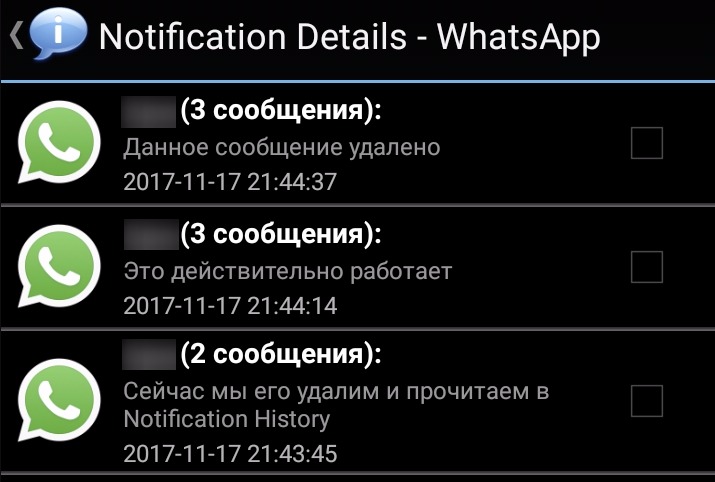 Если вы переустановите приложение без каких-либо резервных копий из
Гугл драйв
однако WhatsApp попытается восстановить его из локального файла резервной копии автоматически.
Если вы переустановите приложение без каких-либо резервных копий из
Гугл драйв
однако WhatsApp попытается восстановить его из локального файла резервной копии автоматически.
1. Удалите, а затем повторно установите WhatsApp.
2. Откройте приложение и подтвердите свой номер.
3. Нажмите Восстановить .
4. Выбрать Далее .
Ваши чаты появятся после завершения процесса инициализации. После этого WhatsApp начнет восстанавливать ваши медиафайлы.
Из локальной резервной копии Если у вас есть Android и вы сделали резервную копию своей учетной записи WhatsApp в локальной резервной копии телефона, вот как восстановить удаленные сообщения.
1. Зайдите в файловый менеджер .
Совет: Если вы не можете найти файловый менеджер, возможно, вам придется загрузить приложение Google Files.
2. Зайдите в папку WhatsApp и нажмите База данных .
3. Выберите файл с именем msgstore.db.crypt12 .
4. Переименуйте его в msgstore_BACKUP.db.crypt12 .
5. Выберите самую последнюю резервную копию и переименуйте ее в msgstore.db.crypt12 .
6. Откройте приложение Google Диск, коснитесь трехстрочного значка и коснитесь Резервные копии .
7. Удалите резервную копию WhatsApp в папке резервных копий.
8. Удалите, а затем повторно установите WhatsApp.
9. Откройте приложение и подтвердите свой номер телефона.
10. Нажмите Восстановить .
Как восстановить удаленные сообщения WhatsApp на iPhoneКак и в случае с Android, вам нужна резервная копия для восстановления ваших сообщений на iPhone, хотя, в отличие от Android, эта резервная копия будет сделана через iCloud.
Подсказка: Если вы не уверены, что у вас есть резервная копия чата, вы можете проверить ее, открыв WhatsApp, перейдя на вкладку настроек, выбрав Чаты , а затем перейдя в Резервное копирование чата .
1. Удалите, а затем повторно установите WhatsApp на свой телефон.
2. Откройте приложение и подтвердите свой номер телефона.
3. Нажмите Восстановить , чтобы начать процесс восстановления информации из резервной копии и возврата удаленных сообщений.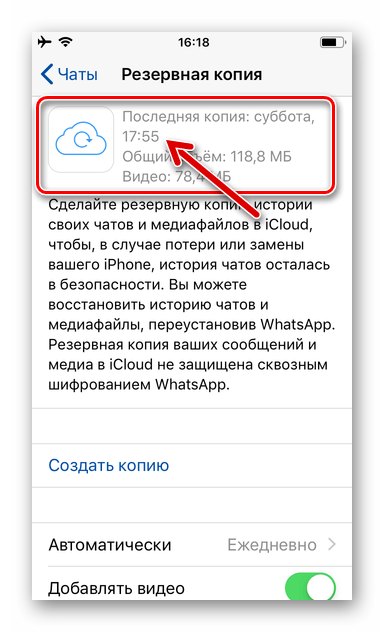
Как восстановить удаленные сообщения WhatsApp
За последние несколько лет WhatsApp зарекомендовал себя как популярная платформа социальных сетей, помогающая людям общаться с друзьями и семьей. Одна из функций, которые привлекли внимание пользователей к платформе, — это возможность отправлять или получать неограниченное количество сообщений, которые не удаляются автоматически, как это происходит с некоторыми другими платформами социальных сетей.
Однако WhatsApp позволяет удалять сообщения, которые вы не хотите хранить.Это означает, что есть вероятность что-то случайно удалить. Вы также можете случайно потерять свои сообщения, например, при переключении на новое устройство или даже при перезагрузке устройства.
Но означает ли это, что вы потеряете эти сообщения навсегда? Ответ — нет. Если вы случайно удалили сообщения из своей учетной записи WhatsApp, их все еще можно восстановить.
Как восстановить удаленные сообщения WhatsApp
Если вы заядлый пользователь WhatsApp, велика вероятность, что вы потеряли некоторые из своих сообщений. Это может быть смешное сообщение от друга, контактная информация, которой поделился с вами коллега, или даже обмен мнениями, который вы могли бы представить в качестве доказательства в суде.
Это может быть смешное сообщение от друга, контактная информация, которой поделился с вами коллега, или даже обмен мнениями, который вы могли бы представить в качестве доказательства в суде.
Хотя в WhatsApp нет встроенного инструмента для восстановления удаленных сообщений, их все же можно восстановить несколькими способами. Однако методы восстановления обычно зависят от типа используемого вами устройства. Например, то, что работает на устройствах Android, может не работать на iPhone.
Во-первых, давайте посмотрим, как восстановить старые сообщения WhatsApp на устройстве Android.
Восстановить удаленные сообщения WhatsApp Android
Устройства Android часто хвалят за доступность, большой дисплей, программы с открытым исходным кодом (что делает их легко настраиваемыми) и невероятный выбор приложений в магазине Google Play. Неудивительно, что большинство современных Android-устройств полностью совместимы с WhatsApp.
Но, как и в случае с другими устройствами, вы можете потерять данные WhatsApp за считанные секунды.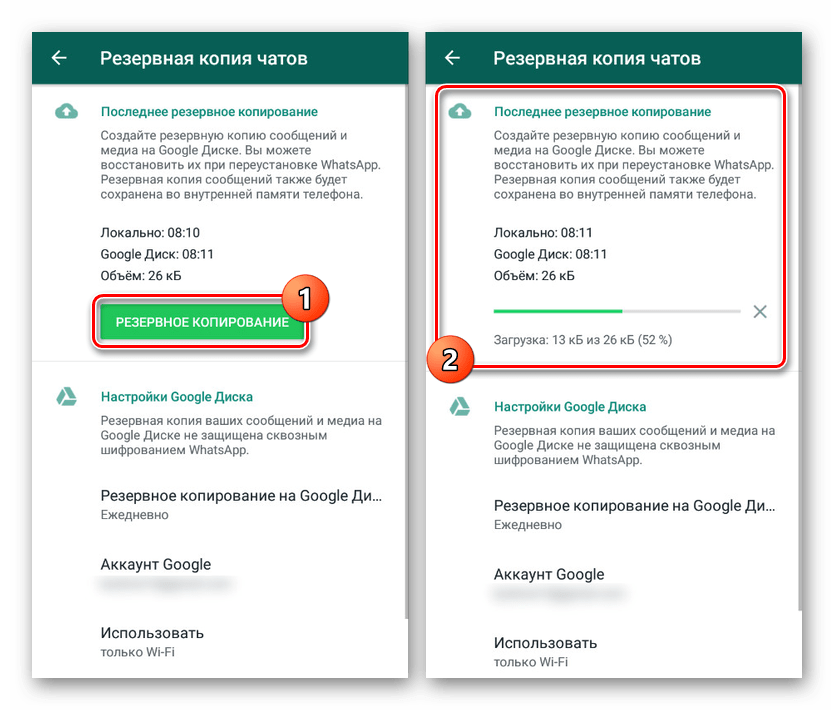 Это может произойти, если вы случайно нажмете кнопку «Удалить» или переключитесь на новое устройство.
Это может произойти, если вы случайно нажмете кнопку «Удалить» или переключитесь на новое устройство.
К счастью, WhatsApp оснащен облачным решением для резервного копирования, которое может спасти положение, если вы потеряете свои сообщения и захотите их восстановить. Но как именно это работает?
После того, как вы включили резервное копирование в разделе настроек своей учетной записи WhatsApp, приложение начнет хранить копии всех ваших сообщений на серверах WhatsApp через регулярные промежутки времени. В начале каждого цикла приложение проверяет, есть ли на сервере дубликаты каждого сообщения. Если этого не происходит, сразу создается дубликат.Приложение также автоматически сохраняет все новые фото или видео.
Следовательно, при случайном удалении сообщения в первую очередь следует обращаться к резервной копии.
Вот как восстановить удаленные сообщения WhatsApp на устройстве Android после резервного копирования данных:
- Удалите WhatsApp со своего устройства.

- Загрузите новую копию WhatsApp из Google Play и установите ее на свое устройство.
- После установки откройте приложение и введите свои данные, включая свое имя и номер.
- Во время установки на экране появится запрос с вопросом, хотите ли вы
«Восстановить» свои чаты с Google Диска. Нажмите «Восстановить», чтобы начать процесс восстановления. - После успешного восстановления данных следуйте инструкциям на экране для завершения установки.
После выполнения этих действий все ваши старые сообщения и медиафайлы должны быть доступны в ваших чатах.
Восстановление удаленных сообщений WhatsApp на iPhone
Как и Android, приложение WhatsApp для iPhone поддерживает резервное копирование в облако через регулярные промежутки времени.Пока включено резервное копирование, WhatsApp будет хранить копии всех ваших сообщений на iCloud Drive. Вы даже можете увидеть, когда было выполнено последнее резервное копирование, открыв раздел настроек своей учетной записи.
Восстановить удаленные сообщения из iCloud очень просто:
- Удалите WhatsApp со своего устройства.
- Посетите App Store и загрузите новую копию WhatsApp.
- После успешной загрузки приложения установите его на свое устройство.
- Следуйте инструкциям на экране, чтобы восстановить все удаленные сообщения.
И после этого все ваши удаленные сообщения будут отображаться в вашем чате.
Однако перед началом процесса восстановления важно убедиться, что в вашем локальном хранилище достаточно места. Как показывает практика, доступное локальное хранилище должно быть в два раза больше, чем размер вашей резервной копии. Например, если размер вашей резервной копии составляет 1 ГБ, на вашем устройстве должно быть не менее 2 ГБ свободного места для хранения.
Как восстановить удаленные сообщения WhatsApp без резервной копии
Хотя восстановление данных из резервной копии WhatsApp выполняется быстро и удобно, возможно, вы забыли включить его при настройке учетной записи.
Хорошая новость заключается в том, что вы по-прежнему можете восстанавливать потерянные сообщения и медиафайлы с помощью локального резервного копирования вашего устройства или стороннего программного обеспечения.
Давайте посмотрим, как это делается, когда вы запускаете WhatsApp на Android.
Устройства Android
Помимо облачного резервного копирования, все устройства Android поставляются с Android Local Backup, системой автоматического резервного копирования, которая хранит до 25 МБ данных на каждое приложение.
Android Local Backup — это служба резервного копирования данных по умолчанию для многих устройств Android.Как правило, он присутствует почти в каждом новом телефоне, который поставляется с Google Mobile Services (набором приложений Google, которые помогают поддерживать функциональность на разных устройствах).
Даже если вы не включили облачное резервное копирование в своей учетной записи WhatsApp, вы все равно можете восстановить данные, хранящиеся в локальной резервной копии вашего устройства.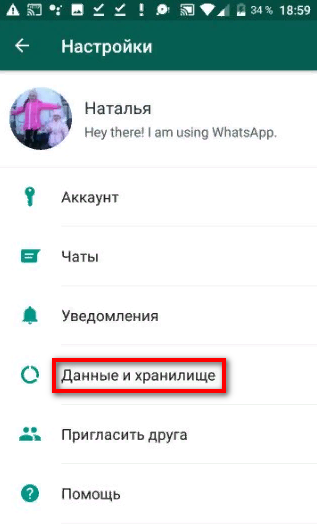 Вот как это сделать:
Вот как это сделать:
- Откройте диспетчер файлов своего устройства и нажмите «WhatsApp».
- Нажмите на папку «База данных».
- Найдите файл с именем «msgstore.db.crypt12 ». и измените его имя на «msgstore_BACKUP.db.crypt12».
- После этого найдите файл с именем «msgstore-YYYY-MM-DD.1.db.crypt12» и переименуйте его в «msgstore.db.crypt12».
- На этом этапе удалите WhatsApp со своего устройства, а затем загрузите новую копию из магазина Google Play и установите ее на свое устройство.
- Поскольку у вас нет резервных копий файлов в облаке, вам будет предложено восстановить чаты из локальной резервной копии телефона. Нажмите «Восстановить», чтобы начать процесс восстановления.
И все. Теперь вы должны иметь возможность просматривать большинство удаленных сообщений в своих чатах.
Обратной стороной этого метода является то, что вы можете восстановить только самые последние сообщения.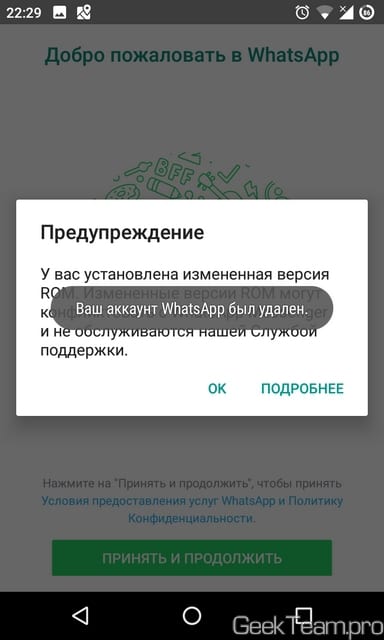 Это связано с тем, что объем пространства для резервных копий, доступного для каждого приложения, сильно ограничен.
Это связано с тем, что объем пространства для резервных копий, доступного для каждого приложения, сильно ограничен.
iPhone
Если вы запускаете WhatsApp на iOS, а резервное копирование в облаке не включено, вы можете восстановить удаленные сообщения только с помощью стороннего инструмента.
Хотя есть несколько вариантов на выбор, MiniTool Mobile Recovery для iOS выделяется тем, что не требует удаления WhatsApp.
Вот как им пользоваться:
- Загрузите и установите программное обеспечение на ПК.
- Подключите телефон к компьютеру с помощью подходящего кабеля USB.
- Откройте программное обеспечение, только что установленное на вашем ПК.
- Щелкните «Сканировать». Это инициирует тщательный поиск по всем социальным сетям и коммуникационным приложениям, установленным на вашем iPhone.
- На этом этапе выберите «WhatsApp» в меню, отображаемом в левой части экрана. Это должно показать вам все сообщения, включая те, которые были удалены.

- Выберите сообщения, которые хотите восстановить, и нажмите кнопку «Восстановить» в правом нижнем углу.
Удаленные данные WhatsApp не потеряны
WhatsApp — отличный способ общаться с друзьями и семьей, но могут быть моменты, когда вы случайно удаляете сообщения. Если это произойдет, не паникуйте. Есть несколько способов восстановить удаленные сообщения и просматривать или делиться ими по своему усмотрению.
Пробовали ли вы восстановить свои сообщения WhatsApp с помощью любого из подходов, описанных в этой статье? Как прошло? Дайте нам знать в комментариях ниже.
Хотите восстановить старые и удаленные сообщения в WhatsApp? Вот краткое руководство
Поскольку мессенджер WhatsApp стал неотъемлемой частью нашей повседневной жизни, обмен мгновенными сообщениями, голосовые и видеозвонки и платежи в основном осуществляются с помощью WhatsApp. Наша учетная запись WhatsApp содержит важную информацию, касающуюся работы и бизнеса, поэтому важно сохранять резервную копию вашей информации в WhatsApp.
WhatsApp позволяет создавать резервные копии в облаке как на Google Диске, так и в iCloud каждый день в 2 часа ночи по умолчанию.Однако каждый раз, когда мы покупаем новый смартфон, мы часто теряем все наши старые сообщения WhatsApp, изображения, мультимедийные файлы, документы и видео, что может раздражать.
Вот как вы можете восстановить старые и удаленные сообщения WhatsApp:В WhatsApp нет официальной функции, позволяющей читать удаленные сообщения. Однако с помощью стороннего приложения WhatsRemoved + вы можете прочитать все удаленные сообщения WhatsApp. Выполните следующие действия, чтобы восстановить старые и восстановить удаленные сообщения WhatsApp:
— Вам необходимо убедиться, что для параметра чата в вашей учетной записи WhatsApp установлено значение «Ежедневно», так как это упрощает процесс, а также регулярно поддерживает резервные копии ваших чатов. основание.Когда мы переключаемся на новый смартфон или удаляем нашу учетную запись WhatsApp, очень важно восстановить удаленные сообщения WhatsApp.
-Вам необходимо загрузить приложение WhatsApp из магазина Google Play и войти в свою учетную запись, введя зарегистрированный номер телефона.
-После того, как вы войдете в свою учетную запись WhatsApp, вы получите возможность «Восстановить» все свои чаты WhatsApp.
-Нажмите на опцию «Восстановить», и все ваши старые и удаленные файлы будут восстановлены на вашем новом телефоне. Однако, если вы получите какое-либо новое сообщение после резервного копирования, его невозможно будет восстановить.
-Если вы по ошибке удалили некоторые сообщения WhatsApp и хотите восстановить их, вам придется удалить приложение WhatsApp, переустановить его и выполнить указанные шаги. Но вы должны убедиться, что ваш смартфон подключен к стабильной сети Wi-Fi, чтобы процесс восстановления не потреблял большую часть ваших мобильных данных.
Настройка резервного копирования чата WhatsApp: Если вы хотите включить резервное копирование чата, откройте WhatsApp и перейдите к параметру «Настройки».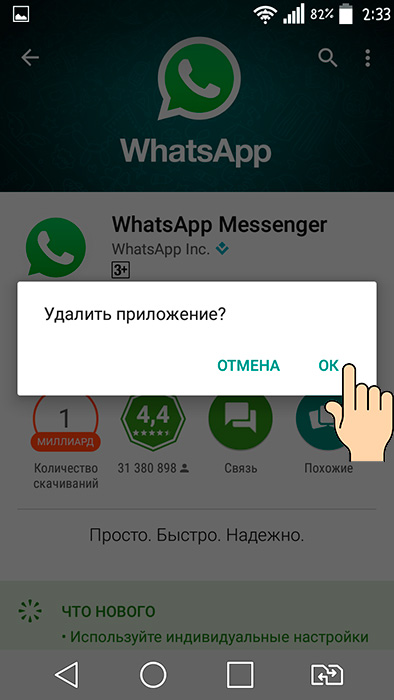 Затем перейдите в «Чаты» и нажмите «Резервное копирование чата». У вас также есть возможность настроить частоту резервного копирования чата и изменить настройку резервного копирования автоматического чата, а также выбрать между Ежедневно, Ежемесячно, Еженедельно и ВЫКЛ. Но если вы выберете опцию OFF, вы никогда не сможете получить доступ к старым чатам после переключения на новый смартфон.
Затем перейдите в «Чаты» и нажмите «Резервное копирование чата». У вас также есть возможность настроить частоту резервного копирования чата и изменить настройку резервного копирования автоматического чата, а также выбрать между Ежедневно, Ежемесячно, Еженедельно и ВЫКЛ. Но если вы выберете опцию OFF, вы никогда не сможете получить доступ к старым чатам после переключения на новый смартфон.
Если вы являетесь пользователем iPhone, перейдите в настройки своего WhatsApp и выберите «Резервное копирование чатов» в разделе «Чаты». Теперь выберите частоту автоматического резервного копирования или используйте параметр «Создать резервную копию сейчас», чтобы вручную запустить резервное копирование.
ЧИТАЙТЕ ТАКЖЕ | У Telegram, конкурента WhatsApp, самое большое количество пользователей в Индии, он имеет 1 миллиард загрузок во всем мире
ЧИТАЙТЕ ТАКЖЕ | WhatsApp скоро позволит пользователям включать исчезающие сообщения для всех чатов сразу
Как восстановить удаленные сообщения WhatsApp
Вы когда-нибудь случайно удаляли чат WhatsApp и сразу же об этом сожалели? Хотите знать, есть ли способ вернуть его? Не волнуйтесь, мы здесь, чтобы помочь. Мы поделимся способом восстановления удаленных чатов WhatsApp и одним методом восстановления чатов WhatsApp, перезаписанных резервной копией iCloud или Google Диска.Перед тем, как опробовать эти шаги, имейте в виду, что вы можете восстановить чаты только в том случае, если опция резервного копирования была включена в первую очередь в WhatsApp. Это означает, что если вы никогда не делали резервную копию своих чатов, вы не сможете восстановить сообщения или чаты, которые вы случайно удалили.
Мы поделимся способом восстановления удаленных чатов WhatsApp и одним методом восстановления чатов WhatsApp, перезаписанных резервной копией iCloud или Google Диска.Перед тем, как опробовать эти шаги, имейте в виду, что вы можете восстановить чаты только в том случае, если опция резервного копирования была включена в первую очередь в WhatsApp. Это означает, что если вы никогда не делали резервную копию своих чатов, вы не сможете восстановить сообщения или чаты, которые вы случайно удалили.
Еще мы должны отметить, что мы протестировали эти методы для восстановления удаленных чатов WhatsApp, и они сработали для нас, но эти методы включают удаление WhatsApp и восстановление из самой последней резервной копии.Это может означать, что вы потеряете некоторые сообщения, полученные между моментом создания последней резервной копии и случайным удалением чата. В любом случае, действуйте с особой осторожностью и выполняйте эти шаги только в том случае, если восстановление удаленных сообщений WhatsApp достаточно важно, чтобы потенциально потерять некоторые данные. Gadgets 360 не несет ответственности за потерю данных, поэтому действуйте на свой страх и риск.
Gadgets 360 не несет ответственности за потерю данных, поэтому действуйте на свой страх и риск.
Чтобы включить резервное копирование чата, откройте WhatsApp, перейдите в Настройки > перейдите в Чаты > нажмите Резервное копирование чата .Здесь вы можете настроить частоту резервного копирования чата: никогда, ежедневно, еженедельно или ежемесячно, или вы также можете выполнять резервное копирование вручную. Кроме того, вам нужно будет выбрать учетную запись Google, в которой вы хотите хранить резервную копию, если вы используете смартфон Android.
А если вы пользователь iPhone, перейдите в Настройки в WhatsApp > Чаты > Резервное копирование чата , где вы можете выбрать частоту Автозагрузка или использовать Резервное копирование сейчас , чтобы вручную запустить резервное копирование. в iCloud.
Приступим.
Как восстановить удаленные чаты WhatsApp
Вот как восстановить удаленные чаты WhatsApp различными методами.
Восстановить удаленные чаты WhatsApp с помощью облачной резервной копии
Если вы удалили чаты случайно, есть вероятность, что чат присутствовал в вашей облачной резервной копии. Допустим, ваша резервная копия на Google Диске или iCloud была сделана в полночь, а утром вы случайно удалили чат. В облачной резервной копии все еще есть чат, и вы можете его восстановить.Вот как это сделать:
- Удалите WhatsApp со своего смартфона Android или iPhone.
- Переустановите WhatsApp и настройте его со своим номером телефона.
- После настройки приложения вы получите запрос на восстановление сообщений из облачной резервной копии. Эта резервная копия будет с Google Диска на Android и iCloud на iOS. Коснитесь Восстановить .
- Это вернет сообщения, которые вы случайно удалили. Обратите внимание: если вы получили сообщение после последней резервной копии в облаке и удалили его, восстановить его невозможно.

Восстановление удаленных чатов WhatsApp через локальную резервную копию Android
Еще один способ попробовать восстановить удаленные чаты WhatsApp — восстановить их из локальных резервных копий на вашем телефоне Android. Этот метод не работает на iOS. Если ваша резервная копия Google Диска перезаписала удаленные сообщения, выполните следующие действия.
- Зайдите в диспетчер файлов на телефоне (загрузите приложение Google Files, если вы не можете найти это приложение). Теперь перейдите в папку WhatsApp > База данных .Папка базы данных содержит все файлы резервных копий WhatsApp, которые хранятся локально на вашем телефоне.
- Выберите файл msgstore.db.crypt12 и переименуйте его в msgstore_BACKUP.db.crypt12 . Это ваш последний файл резервной копии, и вам необходимо переименовать его, чтобы предотвратить его перезапись. Если что-то пойдет не так, вы всегда можете переименовать этот файл в его исходное имя и восстановить.

- Теперь вы увидите в этой папке кучу файлов в формате msgstore-YYYY-MM-DD.1.db.crypt12 . Это ваши старые резервные копии WhatsApp, вы можете выбрать самую последнюю и переименовать ее в msgstore.db.crypt12 .
- Вот сложная часть: вам нужно открыть Google Диск на своем смартфоне, коснуться значка гамбургера (три вертикальные линии)> Резервные копии . Теперь удалите там резервную копию WhatsApp. Это заставит ваш телефон восстановиться из локальной резервной копии.
- Теперь удалите WhatsApp, а затем переустановите его. Настройте его, и после этого вы получите запрос на восстановление чатов из локальной резервной копии, учитывая, что у вас нет резервной копии чата в облаке.
- Нажмите на Восстановите и все. Вы вернете свои удаленные чаты.
Итак, это два метода, которые вы можете использовать в ситуации, когда вы случайно удалили свои чаты WhatsApp, или в ситуации, когда вы только что установили WhatsApp и хотите вернуть свои старые чаты.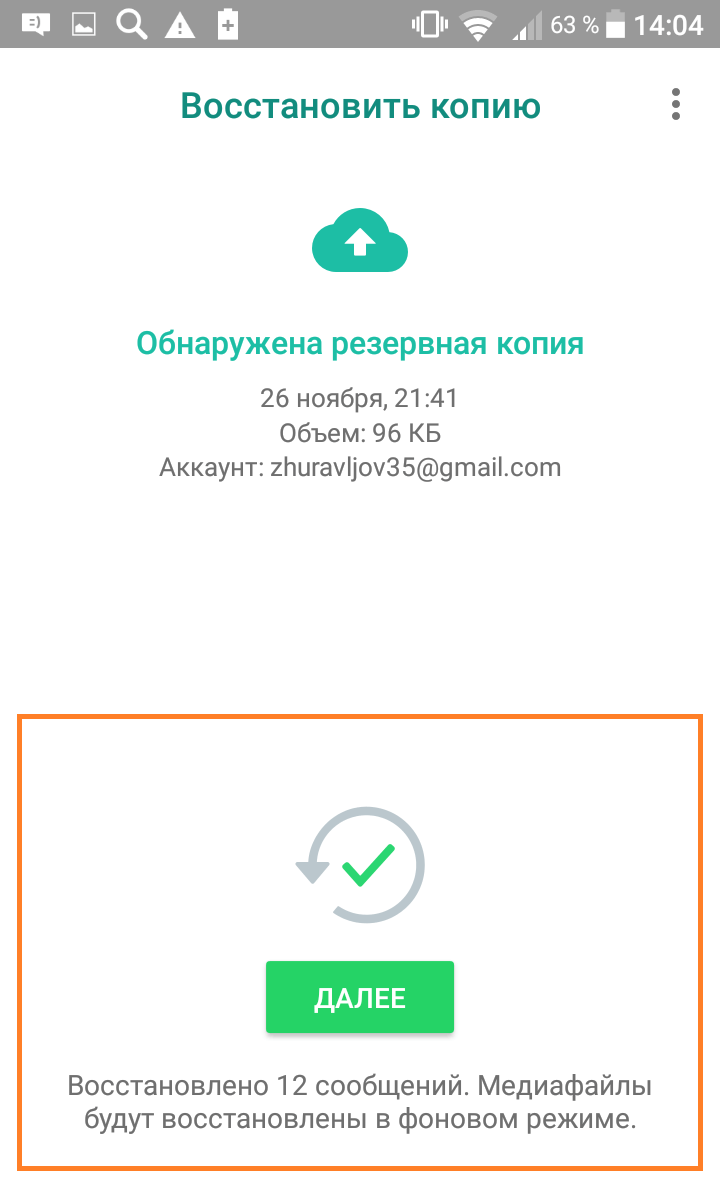 В любом случае, как мы упоминали выше, вам необходимо включить опцию резервного копирования чата, чтобы восстановить любые сообщения.
В любом случае, как мы упоминали выше, вам необходимо включить опцию резервного копирования чата, чтобы восстановить любые сообщения.
Для получения дополнительных руководств посетите наш раздел «Как сделать».
WhatsApp: как восстановить удаленные сообщения чата WhatsApp на Android и iPhone из облачного хранилища
WhatsApp Messenger стал неотъемлемой частью нашей жизни. Прошли те времена, когда мы использовали SMS друг другу для любого общения. Теперь большая часть вещей, таких как обмен мгновенными сообщениями, видео или голосовые вызовы, платежи и многое другое, выполняется только с помощью WhatsApp. Это также означает, что необходимо создать резервную копию вашей учетной записи WhatsApp, поскольку она содержит большую часть вашей важной информации.К счастью, приложение позволяет создавать резервные копии в облаке как на Google Диске, так и в iCloud. Но как восстановить резервную копию WhatsApp? Как восстановить удаленные сообщения чата WhatsApp? В этой статье мы подробно расскажем, как восстановить удаленные сообщения из WhatsApp. Итак, без лишних слов, приступим.
Итак, без лишних слов, приступим.
Также читайте: WhatsApp: Как поделиться текущим местоположением со своими контактами в WhatsApp
Что такое резервное копирование чата WhatsApp?
WhatsApp позволяет создавать резервные копии всех ваших чатов и загружать их на Google Диск или Apple iCloud.Эта функция известна как резервное копирование чата WhatsApp. При этом приложение каждую ночь автоматически создает локальную резервную копию, а затем можно выбрать ее резервную копию в облаке. Компания предоставила возможность резервного копирования чатов WhatsApp ежедневно, еженедельно или ежемесячно. Можно выбрать из списка параметров для резервного копирования сообщений WhatsApp, видео, изображений и многого другого.
Также читайте: Уловки WhatsApp: как отправлять курсив, жирный шрифт, зачеркивание и текстовые сообщения?
Как восстановить удаленные сообщения чата WhatsApp из резервной копии Google Диска на Android
Перед восстановлением удаленных сообщений чата WhatsApp с Google Диска необходимо выполнить несколько требований.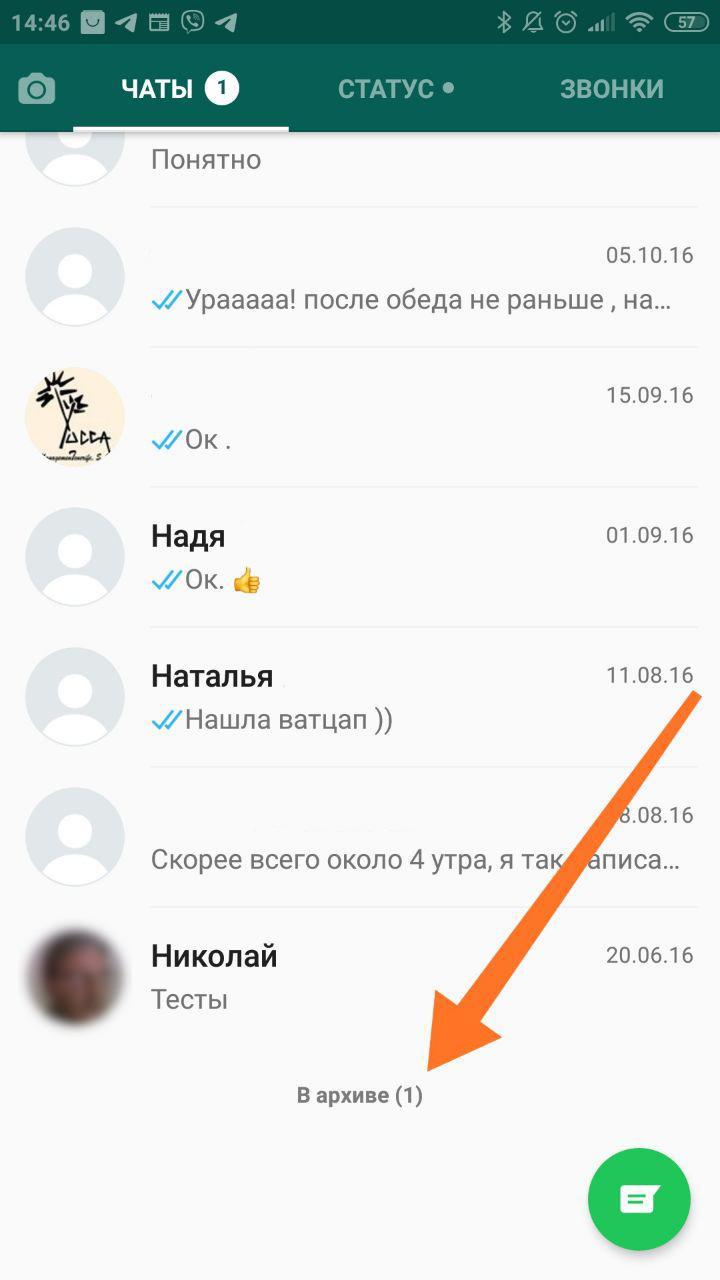 Прежде всего, вам необходимо использовать тот же номер телефона и учетную запись Google, которые изначально использовались для создания резервной копии на Google Диске. Итак, вот как восстановить резервную копию WhatsApp с Google Диска на Android.
Прежде всего, вам необходимо использовать тот же номер телефона и учетную запись Google, которые изначально использовались для создания резервной копии на Google Диске. Итак, вот как восстановить резервную копию WhatsApp с Google Диска на Android.
- Прежде всего, вам нужно удалить WhatsApp со своего смартфона Android, а затем установить его еще раз.
- Откройте приложение и введите зарегистрированный номер мобильного телефона. Приложение отправит одноразовый пароль для подтверждения вашего номера.
- При появлении запроса нажмите «Восстановить», чтобы восстановить резервную копию чата WhatsApp.
- После этого приложение найдет резервную копию на Google Диске и загрузит ее на ваш смартфон.
- После завершения процесса восстановления вы можете нажать Далее.
Также читайте: Загрузка видео о статусе WhatsApp: Как загрузить изображения статуса и видео в WhatsApp онлайн
При этом ваши чаты будут отображаться в приложении после завершения инициализации.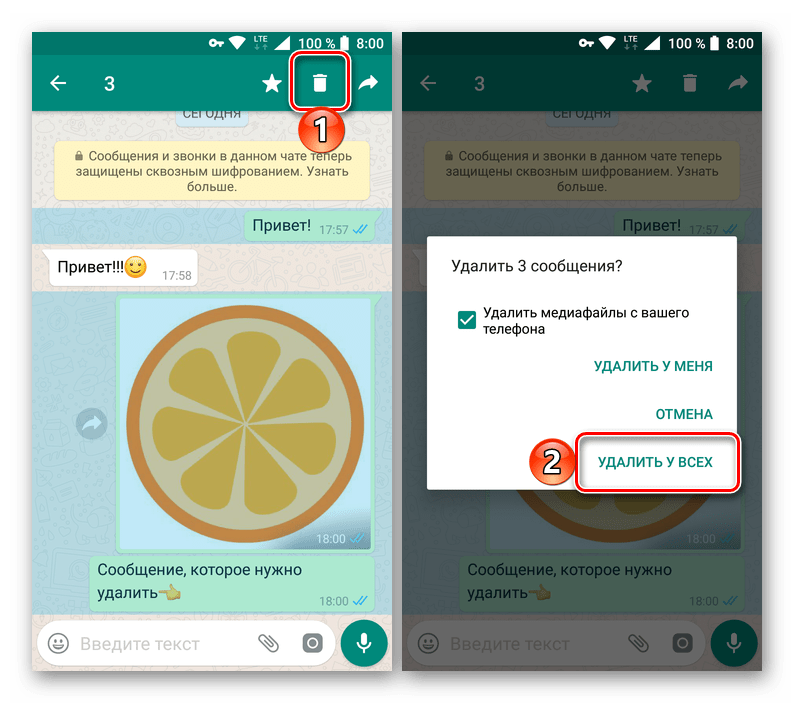 Затем приложение загрузит на ваш смартфон всю резервную копию, включая фотографии, документы, видео и многое другое.Однако, если вы установите WhatsApp без каких-либо предварительных резервных копий с Google Диска, он автоматически восстановит удаленные сообщения WhatsApp из вашего локального файла резервной копии.
Затем приложение загрузит на ваш смартфон всю резервную копию, включая фотографии, документы, видео и многое другое.Однако, если вы установите WhatsApp без каких-либо предварительных резервных копий с Google Диска, он автоматически восстановит удаленные сообщения WhatsApp из вашего локального файла резервной копии.
Как восстановить удаленные сообщения чата WhatsApp из резервной копии iCloud на iPhone
Точно так же пользователи iPhone могут восстанавливать сообщения чата WhatsApp из Apple iCloud. Как и Google Диск, WhatsApp также создает облачную резервную копию в iCloud. Однако есть несколько моментов, на которые следует обратить внимание. Прежде всего, вы должны быть подписаны с Apple ID, который вы используете для доступа к iCloud, и iCloud Drive должен быть включен.Кроме того, на вашем iCloud и iPhone должно быть достаточно свободного места.
Компания заявляет, что вам необходимо иметь как минимум в 2,05 раза больше свободного места в вашей учетной записи iCloud и на вашем iPhone по сравнению с фактическим размером резервной копии. Номер телефона, используемый при резервном копировании, должен быть таким же, и вы не сможете восстановить WhatsApp для другой учетной записи. Когда все станет ясно, вот как восстановить резервную копию WhatsApp из iCloud.
Номер телефона, используемый при резервном копировании, должен быть таким же, и вы не сможете восстановить WhatsApp для другой учетной записи. Когда все станет ясно, вот как восстановить резервную копию WhatsApp из iCloud.
Также читайте: Запись звонков в WhatsApp: как записывать голосовые и видеозвонки в WhatsApp со звуком на Android и iOS Mobile
- Прежде всего, вам необходимо проверить, есть ли резервная копия iCloud для WhatsApp или нет.Для этого вам нужно перейти в WhatsApp> Настройки> Чаты> Резервное копирование чата.
- Если доступна резервная копия iCloud, вам необходимо сначала удалить приложение, а затем переустановить его.
- Откройте приложение и введите зарегистрированный номер мобильного телефона. Приложение отправит одноразовый пароль для подтверждения вашего номера.
- При появлении запроса нажмите «Восстановить», чтобы восстановить резервную копию чата WhatsApp.
- После этого приложение найдет резервную копию в iCloud и загрузит ее на ваш смартфон.

- После завершения процесса восстановления вы можете нажать Далее. После этого ваша резервная копия WhatsApp будет восстановлена на вашем iPhone.
Спасибо, что дочитали статью до конца. Чтобы получить больше такого информативного и эксклюзивного технического контента, например, на нашей странице в Facebook
Как восстановить удаленные сообщения WhatsApp на устройствах Android и iOS — Новости технологий, Firstpost
tech3 News Staff 06 января 2020 13:57:44 IST
В прошлом году WhatsApp представил множество функций в приложении, включая «Удалить для всех», который позволяет удалить сообщение после его отправки, чтобы получатель также не мог его увидеть.Но часто случается, что вы случайно удаляете важное сообщение. Сегодня мы собираемся дать вам решение этой проблемы. Вот два способа отозвать удаленные сообщения как на телефонах Android, так и на iOS.
Вот как восстановить удаленные сообщения WhatsApp
Метод 1:
Если вы регулярно выполняете резервное копирование чатов WhatsApp на Google Диске или iCloud, выполните следующие действия:
Шаг 1: Удаление приложения
Шаг 2: Переустановите приложение на том же устройстве с тем же номером телефона
Шаг 3: При появлении запроса нажмите «Восстановить» старые чаты, нажмите на него и дождитесь восстановления данных
И вуаля! Вам будут возвращены удаленные сообщений WhatsApp .
(Также читайте: Как сделать резервную копию и восстановить чаты WhatsApp на устройствах Android)
Репрезентативное изображение.
Метод 2:
Если вы не храните резервную копию чатов WhatsApp , следуйте этому руководству. Обратите внимание, что этот метод работает только с Android.
Шаг 1: Перейдите в Настройки телефона> Диспетчер файлов> WhatsApp > База данных
Шаг 2: Переименуйте файл msgstore.db.crypt12 в msgstore_BACKUP.db.crypt12 «
Шаг 3: Теперь вы увидите файлы с именем «msgstore-YYYY-MM-DD.1.db.crypt12», выберите самый последний и переименуйте его в «msgstore.db.crypt12»
Шаг 4: Откройте Google Диск и нажмите на меню (три вертикальные линии в верхнем левом углу)
Шаг 5: Нажмите «Резервные копии» и удалите резервную копию WhatsApp
Шаг 6: Теперь удалите WhatsApp на свой телефон и переустановите его с той же учетной записью
Шаг 7: При появлении запроса выберите «msgstore.

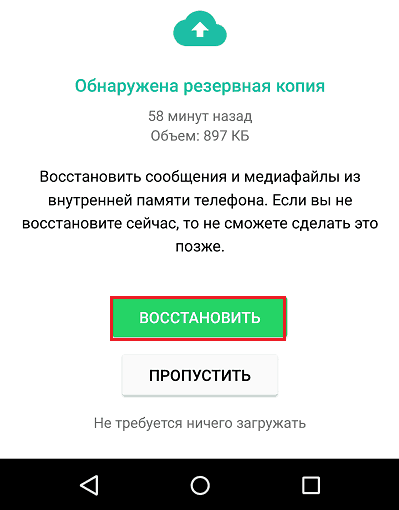 Такое происходит из-за неудобства тачскринов
Такое происходит из-за неудобства тачскринов Также проверьте соединение с Интернетом. Если оно отсутствует или возникают перебои, подключитесь к стабильной сети.
Также проверьте соединение с Интернетом. Если оно отсутствует или возникают перебои, подключитесь к стабильной сети.